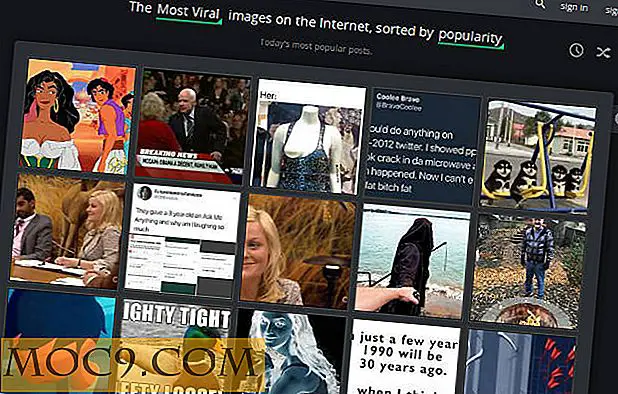מאסטרינג דיסק השירות ב - MacOS סיירה - תנאי השירות דיסק ומה הם מתכוונים
כלי הדיסק הוא יישום השירות שתוכננה על ידי אפל לשימוש ביצוע פעולות הקשורות דיסק על פני MacOS. דיסק השירות הוא שווה ערך של ניהול דיסקים, תוכנית דומה למצוא ב- Windows.
אפילו מזדמנים ביותר של משתמשי מקינטוש תצטרך להשתמש דיסק השירות בשלב מסוים. דוגמאות כוללות הגדרת דיסק גיבוי או מחיצות כונן חיצוני, כך לדעת את כל הפרטים הבסיסיים של התוכנית הם מוטבים.
מאמר זה יגדיר מה עזרה ראשונה, מחיצה, למחוק, לשחזר, הר, ו מידע מתכוון לגבי כלי הדיסק ב- MacOS. זה יהיה גם לכסות כמה שימושים בסיסיים עבור כל בחירה לנקות את ההבדל בין "לשחזר" ו "למחוק".
השקת תוכנית השירות Disk
כדי לגשת לכלי השירות של הדיסק, לחץ על "Command + Space" במקלדת כדי לפתוח חיפוש Spotlight. משם, הקלד "Disk Utility" והקש Enter.
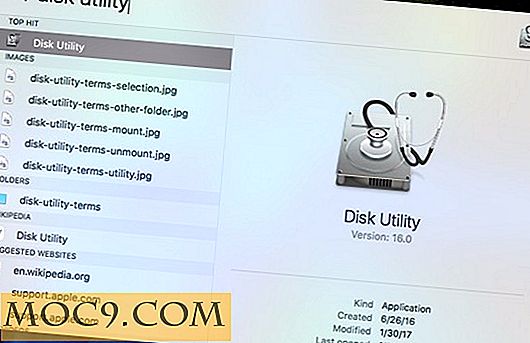
לחלופין, בחר Launchpad מהמעגן של Mac, בחר את התיקייה "אחר" ובחר "דיסק השירות".


פעולות שונות ותפקודן
עזרה ראשונה
עזרה ראשונה תרוץ בדיקות על הדיסק הנבחר כדי לבדוק שגיאות. אם אתה חושד שהכונן הקשיח שלך אינו פועל כראוי, עזרה ראשונה צריכה להיות אחד הדברים הראשונים לנסות לנסות להשיג דברים רצים בדרך כלל.

חֲלוּקָה
החלוקה היא חלוקת כונן פיסי אחד לשני חלקים או יותר, לפעמים עם מערכות קבצים שונות. זה כך שמערכת ההפעלה יכולה לטפל בנתונים באזורים מסוימים באופן שונה מאחרים. דוגמה לסיבה לחלק מחיצה היא אם אתה מתכנן להפעיל מערכת הפעלה שאינה MacOS במחשב Mac, כגון Windows. הסיבה לכך היא, שוב, מערכת קבצים שונה משמש לטפל קבצי Windows. החלוקה יכולה להתרחש במספר מיקומים שונים, מלבד Disk Utility, כגון Boot Camp.
לִמְחוֹק
כאשר אתה מוחק כונן או מחיצה, המרחב הוא פשוט מסומן "חינם". אז זה מוכן להיות מוחלפים כאשר המערכת צריכה את החלל. לאחר השלמת זה, אתה תהיה חופשי לחלק את החלל לפי הצורך.
לשחזר
שחזור דיסק יעשה עותק של אמצעי אחסון אחד ויחזיר אותו לאחסון אחר. במילים אחרות, אתה עושה עותק מדויק של דיסק שלם או מחיצה. אפשרות זו היא הנפוצה ביותר בעת שדרוג או שינוי של כוננים קשיחים.
הר
התקנת דיסק היא פעולה המאפשרת למחשב לקרוא ולכתוב נתונים לדיסק. ברוב המקרים, כאשר הדיסק מחובר למחשב, הוא יותקן באופן אוטומטי. כאשר הדיסק הוא נפלט, זה יכול להיות מאוחר יותר רכוב שוב כלי הדיסק. זה נעשה מבלי צורך פיזית לנתק ולחדש את הדיסק.


מידע
מידע יפרט נתונים סטטיסטיים שונים של כונן, כגון שטח זמין בבתים, ספירת הקבצים הכוללת, בין אם הדיסק הוא מוצק או מוצפן, ועוד. כדי להציג נתונים אלה, בחר את דיסק היעד בתוכנית השירות Disk ובחר "מידע". ייפתח חלון חדש המציג את כל הנתונים הסטטיסטיים של הכונן שנבחר.


סיכום
לדעת את הדרך שלך סביב השירות דיסק היא בהחלט דרך מצוינת להימנע מבעיות בעת הגדרת דיסקים ומחיצות, וכדי לעשות זאת בפעם הראשונה. בהחלט בהחלט לקחת רגע כדי להכיר את התנאים, כפי שאתה כנראה צריך להשתמש בכלי בסופו של דבר.


![כיצד לעכב את זמן האתחול של פריטי הכניסה שלך [Mac]](http://moc9.com/img/delayedlauncher-login-items.jpg)
![קבל LG G3 ו 1 שנה Unlimited שיחה וטקסט תחת $ 300 [MTE מבצעים]](http://moc9.com/img/mtedeals-111815-lg-g3-front-back.jpg)